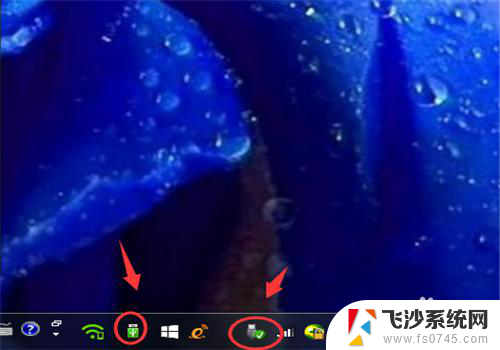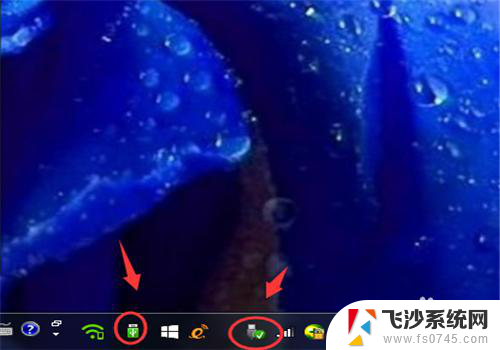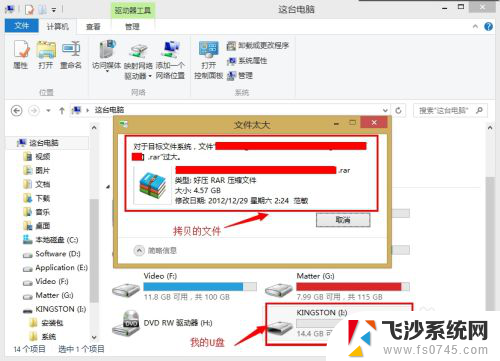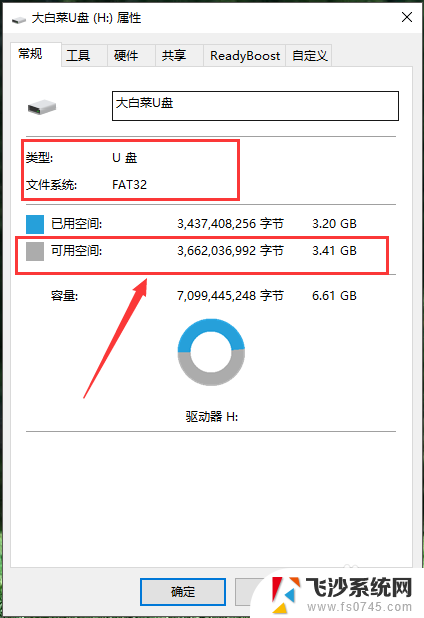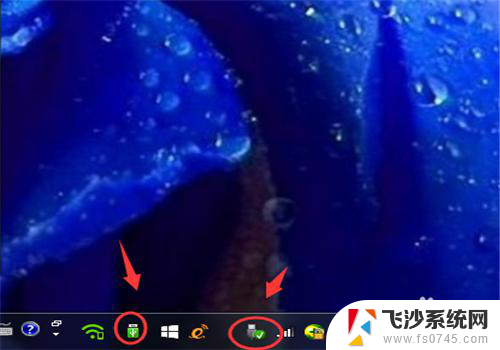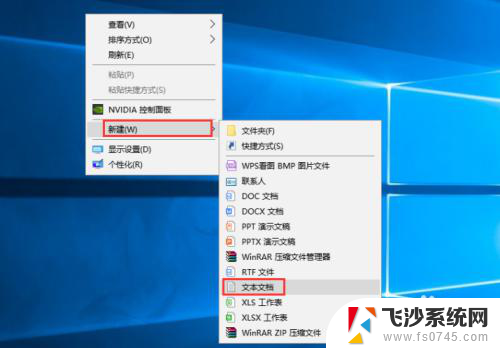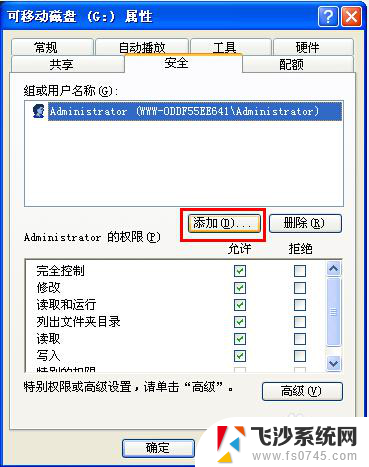u盘怎么拷贝电脑上的文件 U盘文件复制步骤
U盘是一种非常方便的存储设备,它可以帮助我们在不同电脑之间快速传输文件,想要将电脑上的文件复制到U盘上,首先需要将U盘插入电脑的USB接口。接着在电脑上打开文件资源管理器,找到需要复制的文件,右键点击选择复制。然后再打开U盘的文件夹,右键点击选择粘贴,这样就可以将文件成功复制到U盘上了。复制完成后,记得安全拔出U盘,避免文件丢失。
具体方法:
1.把U盘插入电脑USB接口,并确认电脑已经读取U盘。当电脑上出现了小编标识的图标时表示已读取成功。
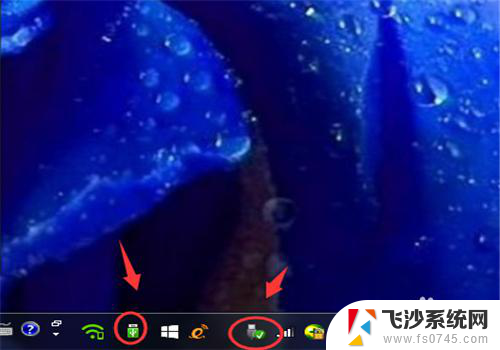
2.【打开U盘方式1】安装了安全软件的电脑,一般可以看到电脑右上角的U盘小助手。点击【打开U盘】,就可以把U盘打开了。

3.这个时候,用鼠标把要拷贝的文件拖拽到U盘即可
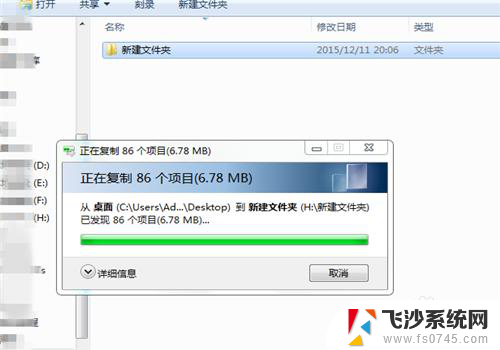
4.【打开U盘方式2】双击桌面上的【计算机】
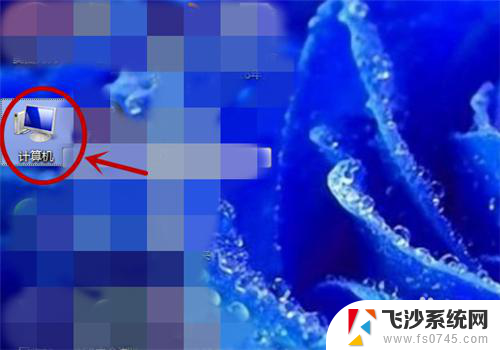
5.打开【计算机】后,在可移动的存储设备栏目下找到自己的U盘。双击打开,这个时候依然把要复制的文件拖拽到打开的U盘即可。
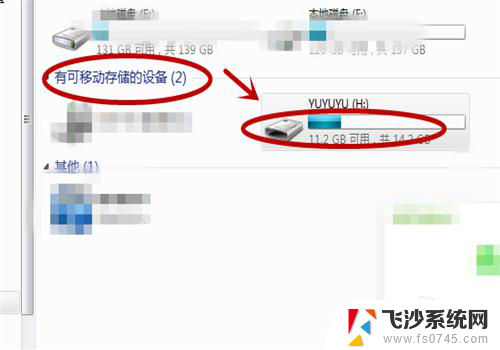
6.如果嫌打开U盘太麻烦,那么在电脑读取U盘后。把鼠标停留在要复制的文件上,再单击右键,把文件发送到自己的U盘即可。
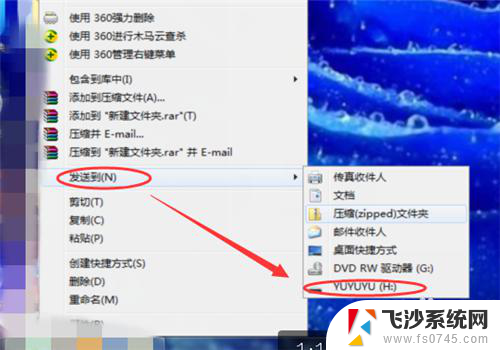
以上就是如何使用U盘将电脑上的文件拷贝到其他设备的全部内容,如果您有需要,可以按照上述步骤进行操作,希望这对大家有所帮助。